Нужен ли флеш плеер для гугл хром
Обновлено: 07.07.2024
40 дней без Adobe Flash: помним, любим, скорбим (на самом деле нет).
10 февраля 2021
В начале года официально прекратил свое существование Adobe Flash. Некоторые любители старинных браузерных игр вспоминали о нем с грустью и ностальгией, большинство специалистов по информационной безопасности вздохнули с облегчением, и мир приготовился жить дальше без этой, несомненно, заслуженной, но безнадежно устаревшей технологии.
Но не тут-то было. Оказалось, что, во-первых, не все перешли на другие инструменты после заблаговременного предупреждения компании Adobe. А во-вторых, некоторые занялись технонекромантией и начали изобретать способы оживления этой мертвой технологии. Через 40 дней после отключения мы решили рассказать, как мир живет (почти) без Adobe Flash.
Железная дорога в китайском Даляне
Есть несколько версий случившегося на железной дороге в Даляне. Различаются они описанием тяжести инцидента, но все сходятся в одном: причиной сбоя стало отключение Flash. Несмотря на официальную дату смерти 1 января, компания Adobe дала людям еще 11 дней, чтобы все успели попрощаться с телом. А 12 января неожиданно выяснилось, что некоторые системы на железной дороге были сделаны на технологии Adobe Flash и доступ к ним осуществлялся через браузеры.
Специалисты, героически превозмогая сложности, справились с задачей (за 20 часов) и вернули работоспособность систем. И теперь там вновь работает Adobe Flash, царят мир и покой. Но вот с точки зрения ИБ ценность этого достижения сомнительна — на объекте критической инфраструктуры работает заведомо ненадежная технология (пусть и не на критических задачах).
Тут нельзя не сказать еще об одном моменте: в крупных компаниях обновления не устанавливают на все компьютеры сразу — хорошей практикой считается сначала обновить машины в изолированной тестовой среде и проверить, все ли работает корректно. Может быть, на железной дороге в Даляне эта практика и применяется. Но вот проблема: в данном случае она не спасает. Блокировка Flash-контента включилась 12-го числа без дополнительного апдейта или сигнала — рубильник был встроен в код давно, даже не в последнем обновлении (8 декабря).
Налоговая инспекция в ЮАР
В Южно-Африканской республике за сбор налогов отвечает организация South African Revenue Service. В частности, она принимает налоговые декларации через веб-формы. Как вы, вероятно, догадались, 12-го числа люди опять же неожиданно вспомнили, что эти формы построены на базе Adobe Flash. И налоговая, по сути, лишилась возможности получать декларации.
Казалось бы, резонный ход — предоставить отсрочку по подаче деклараций и как можно быстрее переписать формы под более новую технологию. Но в SARS пошли иным путем. Они… выпустили свой собственный браузер с поддержкой Adobe Flash. И теперь жители страны должны использовать приложение с заведомо необновляемой технологией для подачи финансовой информации…
Разумеется, браузер написан не с нуля — это урезанный Chromium с включенным Flash. И доступен через него только один веб-сайт. Так что на самом деле пока опасность не так уж и велика. Однако тут есть несколько моментов. Во-первых, SARS по своему профилю — все-таки не совсем разработчик софта, так что непонятно, готова ли компания оперативно обновлять свой браузер вслед за Chromium.
Во-вторых, на данный момент программа существует только под Windows, так что пользователям других систем придется искать какие-то альтернативные способы запуска Flash-контента, что отнюдь не безопасно. Надеемся, это решение все-таки является временным и от Flash на сайте налоговики ЮАР когда-нибудь избавятся окончательно.
Обходные пути
Одни звучат совсем дико — например, рекомендуют устанавливать Flash Player 32.0.0.371 или более ранний (механизм отключения был встроен в версии 32.0.0.387). Причем поскольку корпорация Adobe удалила со своих сайтов ссылки на старые версии программы, качать их предлагают со сторонних сайтов, что делает использование такого метода еще более небезопасным — кто знает, что могли добавить в этот файл?
Другие советы выглядят более разумно. Например, есть несколько браузерных расширений, построенных на базе Ruffle — эмуляторе Flash Player. Эмулятор использует современные технологии браузерного сендбоксинга. Кроме того, он создан на языке Rust, в котором изначально заложена концепция безопасности доступа к памяти. По словам создателей Ruffle, это позволяет избежать типичных проблем и уязвимостей Flash.
Звучит достаточно оптимистично. Впрочем, следует иметь в виду, что Ruffle — это опенсорсный проект, поддерживаемый энтузиастами. Кто знает, на сколько их энтузиазма хватит, — вполне возможно, что в Ruffle обнаружатся свои уязвимости, а исправлять их будет некому.
Также появились и специализированные B2B-решения. Например, компания Harman заключила с Adobe эксклюзивный договор и теперь может по заказу компаний, которые не готовы отпустить Flash, изготавливать и поддерживать кастомные браузеры с включенным проигрывателем.
Что делать, если Flash таки нужен?
Если вы не мыслите существования без этой технологии, мы предлагаем следовать вот каким советам:

Почему не запускаются игры в одноклассниках и на других сайтах? Решаем проблему
У многих пользователей в браузере Google Chrome часто возникает проблема с воспроизведением флеш-контента, а именно невозможно запустить аудио и видео в формате Flash с помощью плагина Adobe Flash Player.
Такая проблема часто возникает например с играми в социальных сетях таких как Одноклассники, Вконтакте или на других сайтах.
Как включить Flash Player в Google Chrome
Браузер Google Chrome не воспроизводит Flash-контент без вашего разрешения, так как он на разных сайтах не всегда бывает полезным, поэтому Chrome советуем воспроизводить Flash-контент только на надежных веб-сайтах.
Даже если у вас и возникли проблемы с воспроизведением Flash-контента, то в самих настройках браузера Гугл Хром есть специальные настройки, вот как раз сюда и нужно заходить, а не кликать по всплывающим призывам. Немного успокойтесь и давайте разбираться дальше.
Разберём подробнее, где прячутся настройки плагина Adobe Flash Player в браузере Google Chrome.
Как разрешить какой либо страничке воспроизводить Flash-контент, и включить плагин не заходя в глубь самих настроек
На примере страничке с игрой в Одноклассниках (Рис.1), просто нажимаем на значок в верхней части браузера (значок выделен красным) и разрешаем включить плагин Adobe Flash Player. Еще раз напомним, включить его можно, только на сайтах которым вы доверяете!
Как включить Adobe Flash Player для старой версии браузера Google Chrome?

(Чтобы попасть в это меню сразу, можно просто ввести в адресную строку: chrome://settings/content и нажать «Enter».)
Мы рекомендуем воспроизводить Flash-контент только на надежных веб-сайтах, так как в Adobe Flash Player регулярно находят уязвимости.
Используйте Flash только на надежных сайтах
Изображение зеленого замка в браузере, считается что сайт надежный (Рис.8)
Как обновить устаревший плагин Adobe Flash
Если Flash не перезапускается автоматически, закройте его принудительно
- В правом верхнем углу экрана нажимаем на значок
- Выберите Дополнительные инструменты дальше Диспетчер задач.
- Выберите Плагин: Shockwave Flash.
- Нажмите Завершить процесс.
- Вернитесь на страницу, содержащую контент в формате Flash.
- Нажмите на значок перезагрузки Обновить в левом верхнем углу экрана (или F5 на клавиатуре).
Внимание! Новая информация 2021
Adobe Flash Player окончательно перестал работать с 12 января 2021 года! Как запустить Flash Player, читаем новые рекомендации!
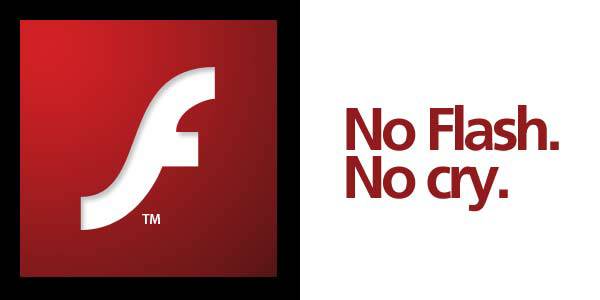
В этой статье — небольшая мотивационная часть и рабочий сценарий, как полноценно жить в сети без Flash-плагина
Сценарий будет состоять из трёх рецептов:
- Рецепт для сайтов, замечающих Flash через feature detection.
- Рецепт для сайтов, которые обращают внимание на User agent .
- Рецепт для сайтов, которые просто всегда дают Flash.
- + Запасной вариант на случай, если Flash понадобится.
- Потому что на смену ему пришли новые технологии, которые решают те же задачи лучше, которые используются в новых проектах и стартапах.
- Потому что на большинстве из тех сайтов, где вы видите Flash, эти технологии уже лежат в запасниках, и вам давно подготовлен Flash-free experience.
- Потому что Flash имеет множество проблем. Основные проблемы решить невозможно — они заложены в его архитектуру. Хороший список проблем есть в английской Википедии.
- Потому что все авторитетные стороны, связанные с Flash, говорят о том, что Flash пора выбросить 1 .
Об этом поподробнее:
- Googleговорит: «Откажитесь от плагинов». «Операции, которые раньше требовали использования плагинов, теперь можно выполнять с помощью веб-технологий»
- Mozilla борется с Flash; вспоминает, что Flash — основная причина падений Firefox и говорит: «Плагины — это унаследованная технология, не доступная на большинстве мобильных устройств. Mozilla советует веб-разработчикам всеми способами избегать плагинов. Если у вас есть функциональность, которую не удаётся создать без плагина, обратитесь к нам»
- Apple в 2010 опубликовала прекрасное письмо «Thoughts on Flash», а в английской Вики есть отличный разбор мнений об этом письме и ситуации в целом.
- Electronic Frontier Foundationчасто пишет о том, что Flash — это плохо
- Adobe в 2011 свернула поддержку Flash Player на всех ОС и платформах, кроме Wintel и Mac OS X. В своём письме они сказали: «…HTML5 — лучшее решение для создания материалов для мобильных платформ.»
- Даже рекламщики, а именно — IAB, их главный профсоюз — сказали в 2010: «Рекламодателям просто пора делать баннеры на HTML5, а не на Flash. Многие бренды уже сделали так для iPad, и их результаты радуют»
А, может, альтернативный Flash-плеер?
Если вы решите использовать альтернативный Flash-player (список-музей которых есть в той же Википедии), то вы ничего хорошего не получите. Все плееры полумертвы, поддерживают только часть возможностей Flash, тормозят, сбоят, и — в целом — малопригодны. Была надежда на Mozilla Shumway, но и она тихонько тает.
Главное же — альтернативный Flash player не решит основную проблему: в интернетах вам регулярно подсовывают SWF-файлы вместо полезного содержимого.
А решается проблема просто:

Удивительно, но многие сайты показывают вам Flash-содержимое … потому что у вас есть Flash!
Однажды вы задумались о жизни без него и блокировали его Flashblock-ом, а он продолжал быть в системе, и сайты всё так же давали вам всякие embed -ы и object -ы, которые Flashblock и блокировал. Это похоже на анекдот про обезьяну, которая таксиста обманула: мы попросили Flash-содержимое, а, когда оно пришло — заблокировали.
Конечно, это полная фигня. Отключите Flash-декодер. Ещё лучше — удалите его полностью. Тут-то окажется, что часто он не был нужен.
Иногда, впрочем, сайтам надо помочь
А как быть с Youtube-видео, вставленным много лет назад на сторонние сайты через embed или object ? Воспользуйтесь расширениями и Userscript-ами.
Например, ClickToPlugin для Safari знает в лицо пол-сотни object-ов и умеет заменять их на HTML5-эквивалент 2 .

Кто никогда не касался Flash, как гордый стриж никогда не касался земли? Конечно, iPhone и iPad.
Смените себе User agent на Safari @ iPad, и многие, очень многие сайты чудесно заработают.
Выберите в меню разработчика 3 Safari «Маскироваться под Internet Explorer» Разработка → Пользовательский агент → Safari iOS — iPad. Настройка применится для выбранной вкладки, она перезагрузится, и сервер выдаст вам версию для планшетов, функционирующую без Flash. Проделывать это, к сожалению, придётся каждый раз при посещении сайта, потому что в Safari нет автоматических способов сменить User agent .
Если у вас Firefox, вам повезло больше. Расширение UAControl позволяет выбирать User agent для каждого сайта. Откройте негодный сайт, ткните по кнопке UAControl → UAControl options for this site… → Action: Custom и вставьте в поле Custom user agent строчку от Safari iOS 8.1 на iPad:
Mozilla/5.0 (iPad; CPU OS 8_1 like Mac OS X) AppleWebKit/600.1.4 (KHTML, like Gecko) Version/8.0 Mobile/12B410 Safari/600.1.4
Теперь запросы для этого сайта будут всегда отправляться от имени iPad Safari. Viva la Firefox!
Некоторые герои меняют User agent глобально и насовсем — но я категорически это не советую. Любоваться планшетной навигацией на каждом сайте — выше моих сил. Одного Хабра хватило, спасибо <sarcasm />.

Например: ваш любимый сайт с гитарным тюнером работает через Flash? Отправьте его на пенсию, и найдите тюнер на HTML5 и WebRTC.
А лучше — достаньте ваш смартфон или планшет, загляните в переполненный магазин приложений, и выберите подходящее на свой вкус.

Но что делать, если вы встретили сайт, которому действительно нужен Flash? Таким сайтом, например, оказался Livemocha, использующий Flash для аудио-занятий иностранным языком. Проект чрезвычайно интересный, Flash-free альтернативы нет, и обходиться без него не хочется.
- Гугловским анальным зондом отслеживающим модулем (а заодно — интеграцией с Гуглосервисами)
- Не общесистемным, авто-обновляемым встроенным Adobe Flash.
Итак, ставим вторым браузером Google Chrome — или любой другой коммерческий браузер на его основе, например, новую Оперу или Яндексобраузер. Я выбрал последний — Гугловский зонд модуль интеграции там выпилен и заменён на Яндексовский, а Яндекс-сервисами я как раз не пользуюсь. К тому же, их новый (бета) интерфейс очень клёвый
Теперь, когда попадаем на Flash-only сайт, с которого не хочется уходить на что-то более достойное, тыкаем в Safari: «Open in IE» Разработка → Открыть страницу с помощью → Yandex, и радуемся.
Для Firefox есть удобные расширения вроде Open In Chrome
Плагин, о котором мы сегодня будем говорить, установлен в браузер Хром по умолчанию и воспроизводит мультимедийные файлы автоматически. Как включить Флеш-плеер в Гугл Хром, если он был деактивирован пользователем или перестал работать в результате вирусной атаки — читай внимательней статью, мы обо всем подробно расскажем.

Запустить Адобе Флеш плеер в Гугл Хром можно разными способами:
Способ первый
В первую очередь мы разберем, как включить Adobe Flash Player в Google Chrome на всех сайтах по умолчанию. Актуально в том случае, если плагин предварительно установлен, но не включен.
- Нажми значок с тремя точками в правой верхней части экрана, рядом с адресной строкой
- Перейди в раздел «Настройки»
- Прокрути открывшуюся страничку до конца и открой раздел «Дополнительно»

- Откроется окно с дополнительными настройками. Здесь нам понадобится блок «Конфиденциальность и безопасность», а в нем – «Настройки контента»


- Напротив параметра «Всегда спрашивать» переведи ползунок в активное положение

- Значение параметра измениться на «Всегда спрашивать». Это значит, что перед запуском контента на неизвестном ресурсе, система еще раз заручится твоим разрешением
Способ второй
В этом разделе мы расскажем, как подключить Адобе Флеш Плеер в Гугл Хром через адресную строку.
- Открой браузер и пропиши в адресной строке chrome://settings/content/flash
- Перейди по этой ссылке
![]()
- На твоем экране отобразится меню управления плагином, используя этот метод, ты избавишь себя от необходимости долго плутать в меню настроек. Здесь можно запустить плагин Adobe Flash Player в Хроме точно так же, как было описано в предыдущей инструкции.
![]()
Возможно вам также будет интересно узнать, как в Гугл Хром включить Javascript.
Способ третий
В этом разделе мы расскажем, как установить параметры Adobe Flash Player в Google Chrome.
- Для настройки Adobe Flash Player в Google Chrome перейди в раздел управления плагином. Можешь использовать любой из предложенных нами способов.
- Здесь есть два блока — «Разрешить» и «Блокировать». Именно их мы будем использовать для того, чтобы настроить Флеш Плеер в Гугл Хром.
![]()
- Напротив каждого блока есть кнопка «Добавить». Используя ее, ты можешь разрешить работу плагина на определенных ресурсах, даже если параметр Флеш не активен. И наоборот, заблокировать доступ к мультимедийному контенту на некоторых сайтах, при нормальной работе плагина.
![]()
Способ четвертый
Включение плагина возможно и в том случае, если ты уже перешел на нужный сайт.
- Итак, ты посетил ресурс с мультимедийным содержимым.
- Так как у нас выставлен параметр «Всегда спрашивать», окно с видео (допустим) будет светиться серым цветом, а посередине ты увидишь кнопку и надпись «Нажмите, чтобы включить Флэш».
![]()
- Нажимая кнопку, ты даешь согласие на воспроизведение мультимедиа файлов на этом сайте и вносишь ресурс в список разрешенных.
- Если запроса на включение не поступало, сделай это вручную
- Щелкни по иконке с восклицательным знаком, обведенным в кружок. Он находится прямо в адресной строке, слева
- Найди пункт Флэш, и выстави напротив него значение «Разрешить»
Способ пятый
Как в Гугл Хром запустить Адобе Флеш Плеер на Андроиде? Для того, чтобы это сделать тебе нужно установить приложение себе на телефон.
Читайте также:






